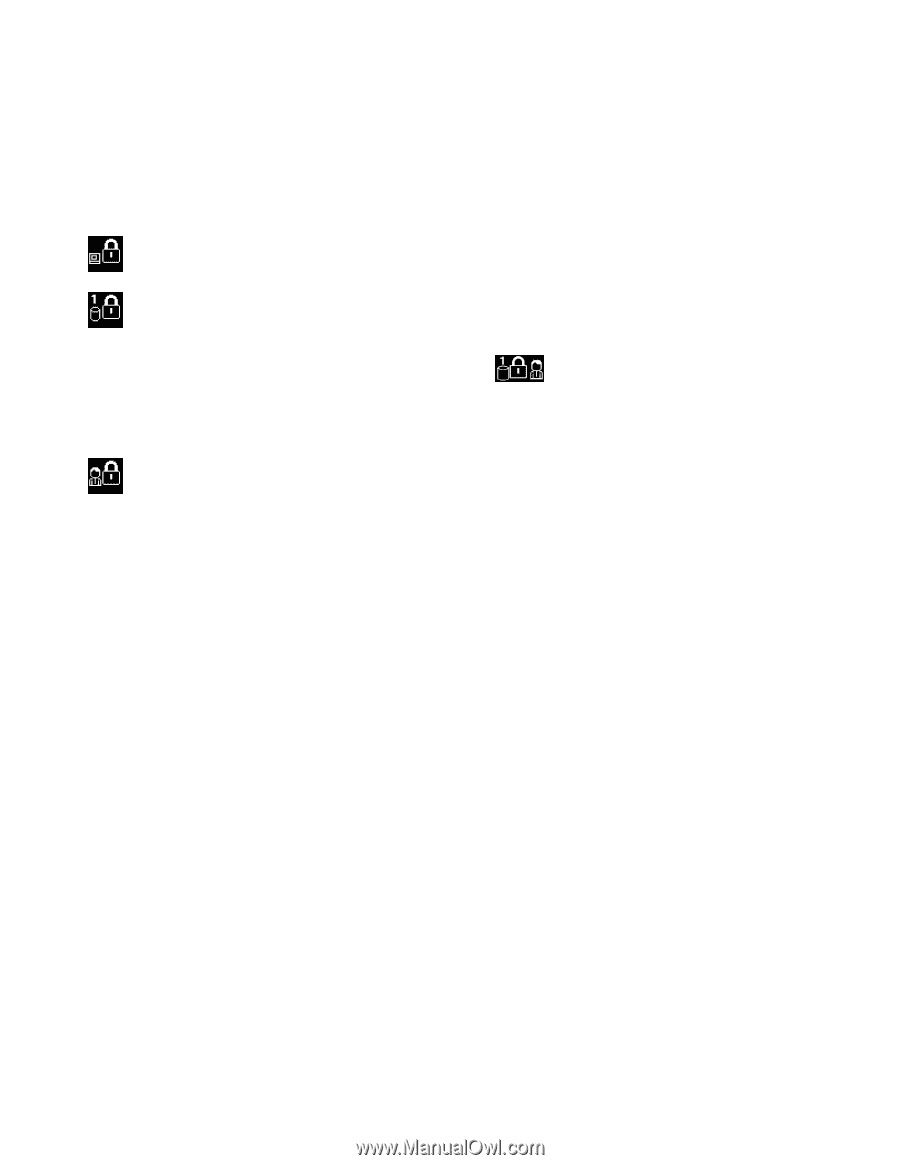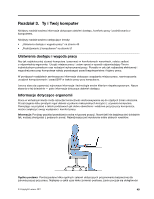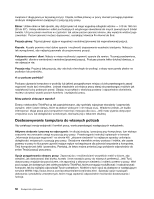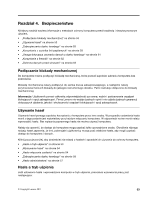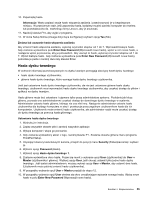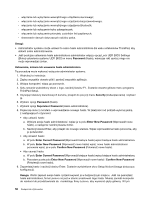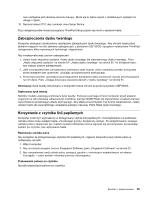Lenovo ThinkPad Edge E425 (Polish) User Guide - Page 72
Wpisywanie haseł, Hasło włączenia zasilania, Informacja, Ustawianie hasła włączenia zasilania
 |
View all Lenovo ThinkPad Edge E425 manuals
Add to My Manuals
Save this manual to your list of manuals |
Page 72 highlights
• Przy wznawianiu pracy nie jest wyświetlany monit o wpisanie hasła. • Jeśli dla dysku twardego jest ustawione hasło dysku twardego, dysk jest odblokowywany automatycznie przy wznawianiu pracy. Informacja: Jeśli jest ustawione hasło systemu Windows, pojawi się monit o jego wprowadzenie. Wpisywanie haseł Jeśli jest wyświetlana ta ikona, należy wpisać hasło włączenia zasilania lub hasło administratora. Jeśli jest wyświetlana ta ikona, należy wpisać hasło dysku twardego. Jeśli chcesz wpisać główne hasło dysku twardego: 1. Naciśnij klawisz F1. Ikona przyjmie następującą postać: 2. Wpisz główne hasło dysku twardego. Informacja: Aby powrócić do poprzedniej postaci ikony, ponownie naciśnij klawisz F1. Jeśli jest wyświetlana ta ikona, należy wprowadzić hasło administratora. Informacja: W przypadku naciśnięcia niewłaściwego klawisza podczas wpisywania hasła można nacisnąć klawisz Backspace. Hasło włączenia zasilania Aby utrudnić nieupoważnionym użytkownikom dostęp do komputera, można ustawić hasło włączenia zasilania. W przypadku ustawienia tego hasła przy każdym włączaniu komputera na ekranie jest wyświetlany monit o podanie hasła. Aby zacząć korzystać z komputera, trzeba wprowadzić poprawne hasło. Ustawianie hasła włączenia zasilania 1. Wydrukuj te instrukcje. 2. Zapisz wszystkie otwarte pliki i zamknij wszystkie aplikacje. 3. Wyłącz komputer i włącz go ponownie. 4. Gdy zostanie wyświetlony ekran z logo, naciśnij klawisz F1. Zostanie otwarte główne menu programu ThinkPad Setup. 5. Używając klawiszy kierunkowych kursora, przejdź do pozycji menu Security (Zabezpieczenia) i wybierz ją. 6. Wybierz opcję Password (Hasło). 7. Wybierz opcję Power-on Password (Hasło włączenia zasilania). 8. Wybierz swoje hasło włączenia zasilania i wpisz je w nawiasie w polu Enter New Password (Wprowadź nowe hasło). Informacja: Można ustawić minimalną długość hasła włączenia zasilania. Szczegóły - patrz „Menu Security" na stronie 99. 9. Naciśnij klawisz Enter, aby przejść do nowego wiersza. Wpisz wprowadzone hasło ponownie, aby je potwierdzić. 54 Podręcznik użytkownika